Перед повторным подключением игровой мыши удостоверьтесь, что установлены новые батареи. Чтобы проверить состояние батарей, нажмите кнопку G6 на боковой стороне мыши. Если светодиодный индикатор мыши загорится синим цветом, батареи следует заменить.
Повторное подключение игровой мыши
-
Загрузите и установите программное обеспечение Logitech Connection Utility со страницы загрузки файлов для мыши G602.
-
Надежно подсоедините приемник непосредственно к рабочему USB-порту компьютера.
-
Прежде чем продолжить, отключите другие беспроводные приемники Logitech.
-
Запустите программу Logitech Connection Utility. Соответствующий файл имеет имя logitech_connect.exe.
-
Нажмите кнопку Далее в нижней части экрана «Добро пожаловать»
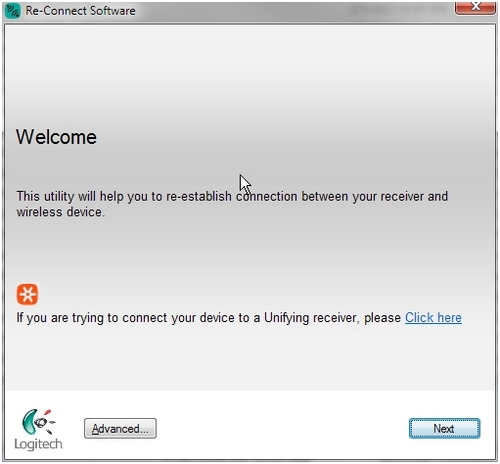
-
Для отключения игровой мыши и ее повторного подключения следуйте инструкциям на экране.
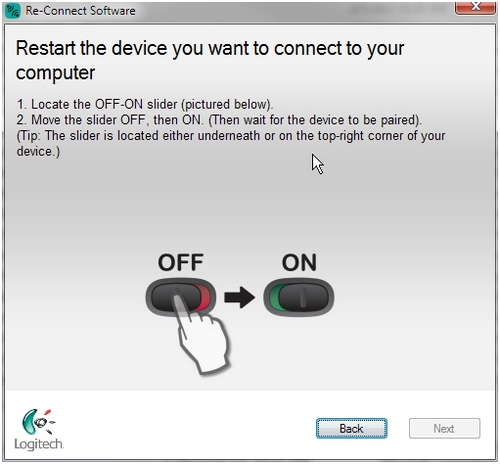
ПРИМЕЧАНИЕ. Если экран не изменяется, отключите мышь не менее чем на пять секунд и снова включите.
-
При обнаружении игровой мыши появится подтверждающее сообщение. Нажмите кнопку Да, а затем — Далее.
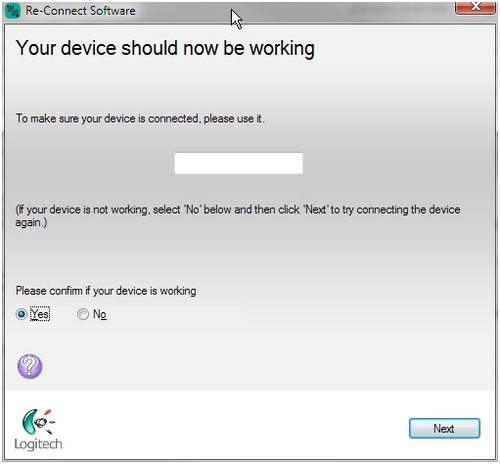
-
Нажмите кнопку Готово, чтобы выйти из программы Logitech Connection Utility.
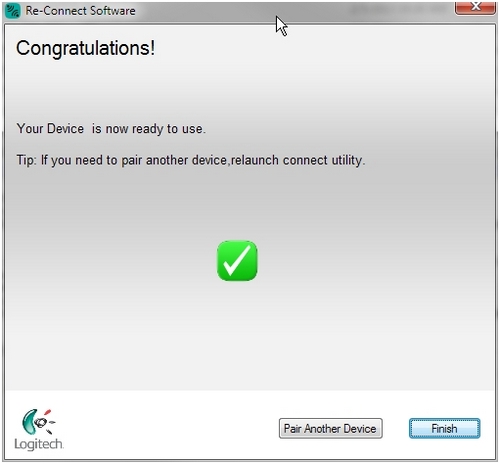
ПРИМЕЧАНИЕ. Если игровая мышь не работает после выполнения этих действий, подключите USB-приемник к другому рабочему USB-порту компьютера и повторите шаги 4–8. Если это не помогло решить проблему, обратитесь к ответу 45292 для получения сведений о порядке обращения в службу технической поддержки.
Вопросы и ответы
Для этого раздела нет продуктов
